Zoom Virtual Background 视像会议密技!从此无人再看到你的凌乱房间
Posted on Thursday, April 9th, 2020 and under 国际天地.Warning: Undefined variable $before in /home3/myrunners/public_html/itudia.com/share/wp-content/themes/sim/single.php on line 19
Warning: Undefined variable $sep in /home3/myrunners/public_html/itudia.com/share/wp-content/themes/sim/single.php on line 19
Warning: Undefined variable $after in /home3/myrunners/public_html/itudia.com/share/wp-content/themes/sim/single.php on line 19
Tags: Zoom袁征

《Zoom》的应用程式成为不少教师和学生、甚至雇主和雇员之间的通讯渠道。利用这通讯软件,很多人就能实现在疫情下停课不停学、停 Office 不停工的目的。
一般来说在家居做视像会议,或电视台找你接受视像访问,你可能会将房间执拾整洁,然后拿来做背景。之不过,并不是所有人都有为视像会议做好准备,特别是突然要在家工作,但你的家长年没有执拾过,给人看到相当失礼。如果你不想给别看到自己的家杂乱无章的话,你可以使用《Zoom》的一个独特功能:「虚拟背景」。
《Zoom》的「虚拟背景」有一个特色,就是支援在没有绿幕的状况下设定虚拟背景,无论是用来遮盖房间内的东西、制造一些电视台效果,这个功能为视像会议带来便利。官方确实有一段长达 18 分钟,但小编觉得太长,于是撰写以下更简单的教学。
在使用「虚拟背景」之前,你需要知道颇高的系统需求。软件官方列出长长的列表,展示你的电脑或 iOS 装置规格是否支援「虚拟背景」功能。如果不支援这功能的话,你还是执拾房间更好,相反,如果支援的话就可以做以下的步骤。在 PC/Mac 和 iOS 版《Zoom》设定「虚拟背景」的设定操作会有不同,请按照你使用的平台进行设定。
PC/Mac
如果不使用绿幕的话,登入《Zoom》桌面客户端,点选个人资料图片后按「设定」打开「虚拟背景」选项,在选项中选择或上载虚拟背景图片就可以了,你可以勾选「镜射我的视讯」将影像左右反转,如要关闭「虚拟背景」的话请选择「无」。
在第一次使用的前,软件会要求用户下载有关虚拟背景的档案。
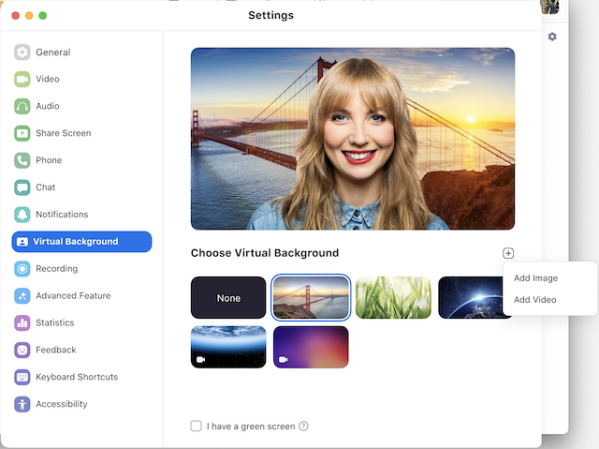
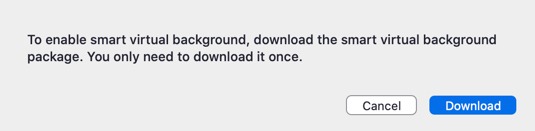
另外你可以在进行会议的时候临时设定虚拟背景,在镜头下方按「开始/停止 视讯」右边的箭咀,按「选择虚拟背景」,就可以进行设定了。

iOS 版
登入 iOS 版《Zoom》,开启一个会议,就算只有一个人也可以,总之是进入会议介面就可以。在介面右下角按「更多」弹出选单,按「虚拟背景」,你就可以选择预设图片或上载图片作虚拟背景。如果要关闭「虚拟背景」,只需做同样的操作,但去到选择图片的时候选择「None」。

在《Zoom》设定「虚拟背景」,就算房间有多乱也不怕了,大家可以下载《Zoom》,就算在家也可以向外沟通。

